Dizüstü bilgisayar sağlanmış bir şirket kullanıyorsanız veyamasaüstü sistemi, şansınız üzerinde belli değişiklikler yapamazsınız. Normal olarak, bu değişiklikler ağ etkinliğini kısıtlamak ve birkaç kritik dosyaya, örn. hosts dosyası ancak bazıları bir adım daha ileri gidiyor ve kullanıcıların masaüstünün görünümünü özelleştirmesini engelliyor. Windows 10 Home'unuz varsa ve masaüstü arka planını kilitlemek istiyorsanız, kayıt defterini düzenleyerek bunu yapabilirsiniz. İşte yapmanız gerekenler.
Masaüstü arkaplanını kilitle
Başlamadan önce kullanmak istediğiniz resmi seçinduvar kağıdı olarak. İstediğiniz yere kaydedebilirsiniz, ancak C sürücüsünün kök dizinine kaydetmek iyi bir fikirdir, çünkü bu konumdan bir resim eklemek veya kaldırmak için yönetici haklarına ihtiyacınız olacaktır. Ekranınıza sığması için yeniden boyutlandırmanıza gerek yoktur ancak uygulayın ve masaüstünüzde iyi görünmesini sağlayın.
Kayıt defterini düzenlemek için yönetici haklarına ihtiyacınız var. Windows aramasında ‘regedit’ yazın veya Win + R klavye kısayoluyla run kutusunu açın ve ‘regedit’ girin. Enter düğmesine dokunun, kayıt defteri düzenleyicisini açacaktır.
Kayıt defteri düzenleyicisinde aşağıdaki konuma gidin.
HKEY_CURRENT_USERSoftwareMicrosoftWindowsCurrentVersionPolicies
İlkeler anahtarına sağ tıklayın ve Yeni> Anahtar'a gidin. Anahtarı adlandır sistem. Ardından, Sistem tuşuna sağ tıklayın ve Yeni> Dize'yi seçin. Dize değerini adlandırın Duvar kağıdı. Çift tıklatın ve varsayılan olarak ayarlamak istediğiniz duvar kağıdının tam yolunu girin.

Sonra, Sistem tuşuna tekrar sağ tıklayın ve Yeni> Dize'yi seçin ve adlandırın WallpaperStyle. Duvar kağıdının nasıl uygulanmasını istediğinize bağlı olarak bu dize değerinin değerini ayarlamanız gerekir.
- Ortalanmış: 0
- Döşenmiş: 1
- Gerilmiş: 2
- Uygun: 3
- Doldurun: 4
Değerini bir kez belirledikten sonraDosya Gezgini'ni yeniden başlatın. Dosya Gezgini'ni yeniden başlatmak için, Görev Yöneticisi'ni açın ve İşlemler sekmesine gidin. Windows Gezgini'ni arayın, seçin ve sağ alt kısımdaki Yeniden Başlat düğmesine tıklayın.
Dosya Gezgini yeniden başlatıldığında, masaüstünüzarkaplan, varsayılan olarak seçtiğinize ayarlanacaktır. Daha da önemlisi, Ayarlar uygulamasındaki Kişiselleştirme ayarları grubundaki Arka Plan sekmesini ziyaret ettiğinizde, “Bazı ayarların kuruluşunuz tarafından gizlendiğini veya yönetildiğini” mesajını görürsünüz. Kontrollerin hepsi griye bürünecek ve yönetici hesabı bile değil, hiç kimse onları değiştiremeyecektir.
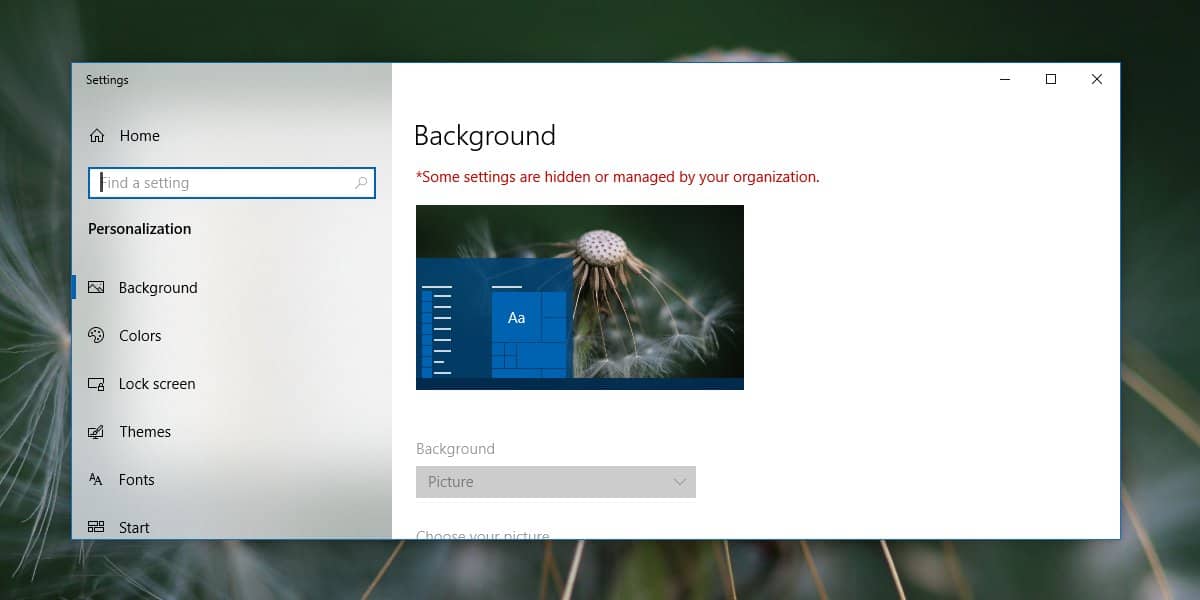
Arka planı farklı olarak değiştirmek içinancak yine de kısıtlamayı orada tuttuğunuzda, kayıt defterinde belirlediğiniz resmi farklı bir resimle değiştirebilirsiniz ancak aynı adı veriniz. Alternatif olarak, görüntüye farklı bir ad verebilir ve kayıt defterinde değiştirebilirsiniz.
Bu kısıtlamadan kurtulmak için, oluşturduğunuz Sistem anahtarını silin.













Yorumlar